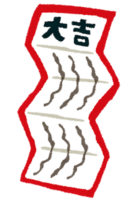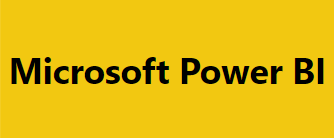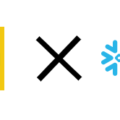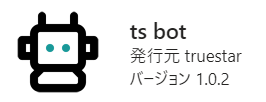
世の管理部門の方必読!超簡単に質問に自動応答する窓口担当AI(チャットボット)を作る
今回はMicrosoft のPower Virtual Agentsというチャットボットを簡単に作れるサービスを使って、社内の様々な疑問に答える問い合わせ窓口担当のようなサービスを作ってみました。
弊社truestarではチャットツールとしてMicrosoft Teamsを利用しています。IT担当の方や総務管理部門担当の方への質問はメールのこともありますが、ちょっとした質問などの場合はチャットで担当の方に質問することも多いです。
中には同じような質問が別々の人からくるのもよく目にします。弊社の社員は100人もおりませんがそういうこともしばしば。新しい人が入ればまた同じ質問が、、、管理部門の人も同じ質問に毎回答えるのは大変ですよね。

なのでそれらの負担を軽減するために、わからないことはまず社内ボットに聞いてみる!という流れができれば管理部門が楽になるのではないかと思い試しに作ってみたのがきっかけです。世の中の全管理部門の方々必読
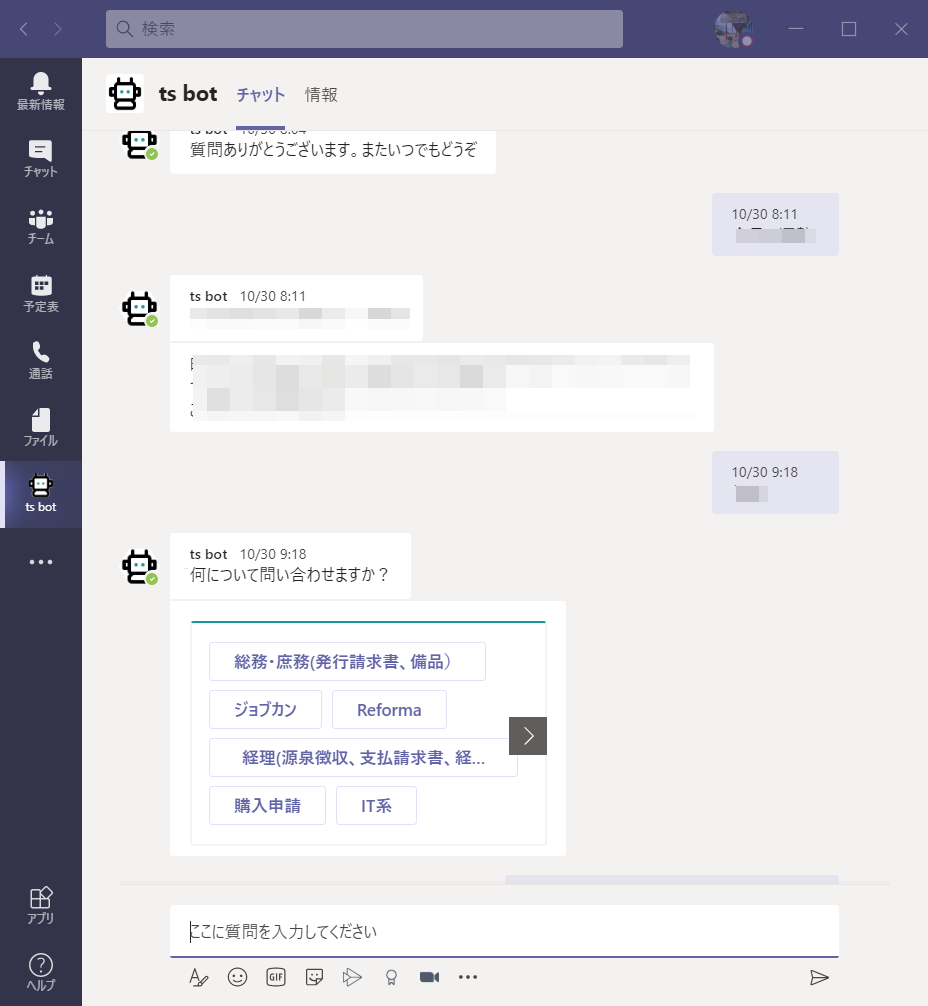
Power Virtual Agentsは細かなプログラミングなどする必要はなく、ブラウザ上の操作で全て完結するサービスなので単純なものを作るだけなら作成は非常に簡単です
新しいボットを作成するには
Power Virtual Agentsには一定の期間トライアルとして利用することができ、ボットの名前や言語を選択するだけでチャットボットの雛形がすぐに作成されます
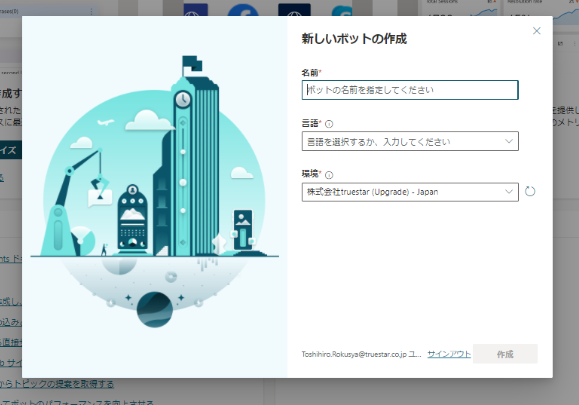
チャットボットとの会話を成立させるためには「トピック」と呼ばれるチャットボットとはなす話題のようなものを作っていきます。
今回は社内総務やITの窓口となるためのBotを目指したので、”社内wifiに繋ぐにはどうすればいいの?”とか、”会社の就業規則が見たい”といったような話題を登録していきます。これ1つ1つが「トピック」です
想定される質問を準備するには
トピックを作成するとそのトピックについてどのような質問の仕方が想定されるか、関連しそうなフレーズを登録します。これを「トリガー フレーズ」と呼びます。このフレーズを入れることでユーザが入力した文章から関連性があると思われるトピックをチャットボットが自動で選定しレスポンスしてくれるという形です。
トリガーフレーズはどんなものでもよいですが、比較的短いキーワードのようなもののほうがチャットボットがうまく判定をしてくれる気がします。もちろん関連するキーワードでないといみがありません。
たとえば「Wifiについて」というようなトピックには、「wifi」「Wi-Fi」「社内のアクセスポイント名称」というようなキーワードを設定するイメージです。
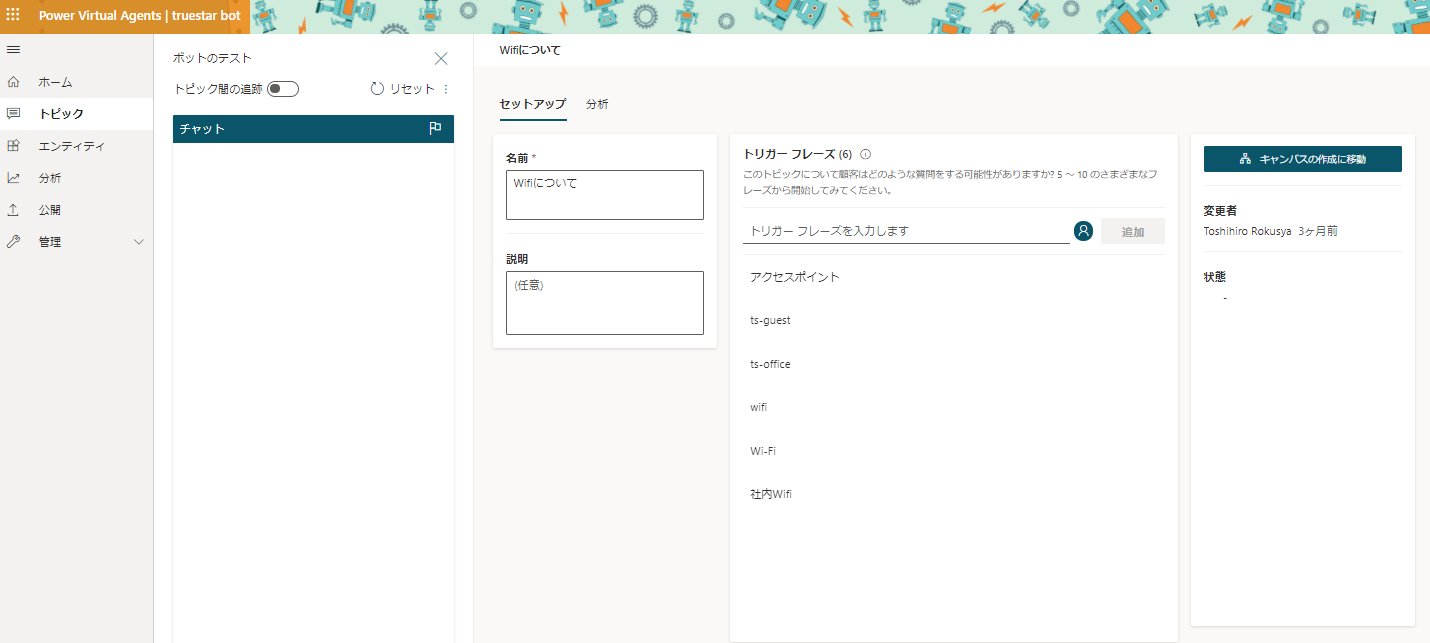
次にそのトピックでBotがどういう動きをするのか実際の動きを定義することができます。これを「キャンバス」といいます
ブラウザ上で簡単に動作を決める
Botの動きで最も単純な定義は、そのトピックが選ばれた時に決められたメッセージを返すようにするということです。
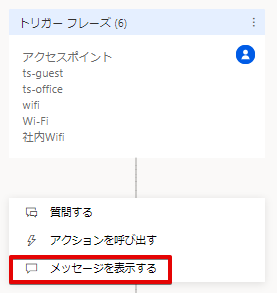
ここにはリンクを挿入することもできるので、社内資料へのリンクを作っておくことも簡単にできます
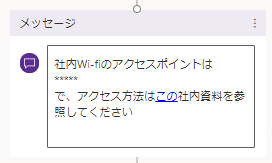
もう少し複雑なケースとして、このトピックが選ばれた時にBotのほうから追加の選択肢を提示することができます。つまりBotとの対話形式でユーザの疑問を絞っていくというような作りにすることが可能です。
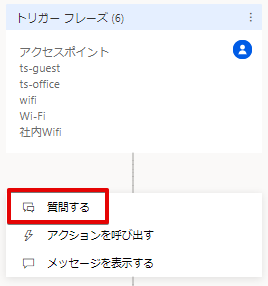
対話形式をとることで、ユーザが任意に選択できるという流れをつくることができます。例えば社内Wifiのパスワードを知りたいけど、どのアクセスポイントのパスワードを知りたいのか、選択肢を提示することでユーザが選べるようにすることができます。
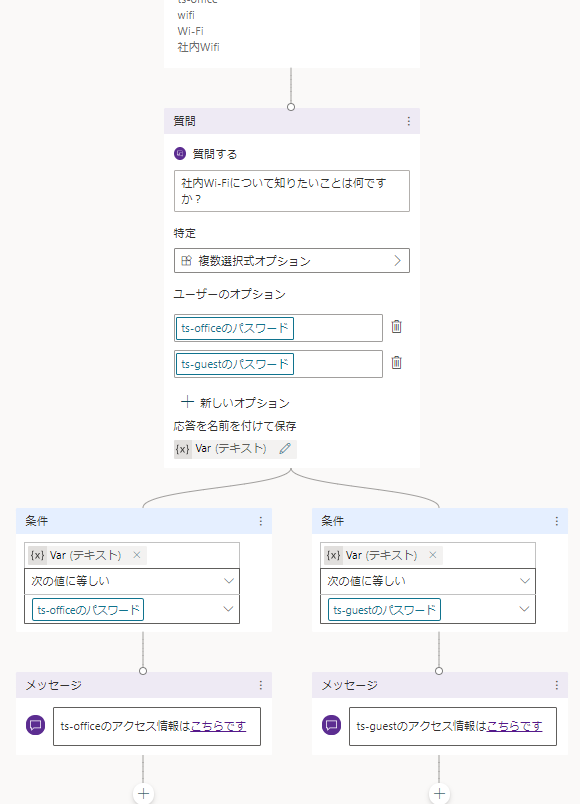
実際に動かしてみる
Botがどのような動きをするのかテスト用のチャットエリアが付属しているためそこで実際の動きをシュミレートすることができます
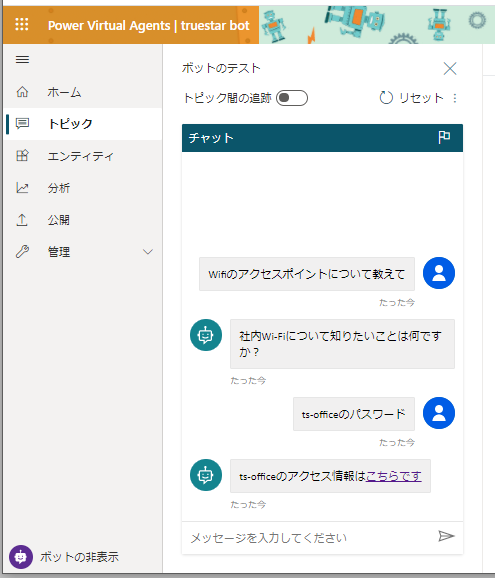
Teamsで操作できるようにする
作成したBotは「チャネル」メニューから様々なサービス展開させることができ、展開先としてTeamsも選択することができます

組織のアプリとして、Teams管理者に承認依頼を飛ばし承認を受けることで、BotをTeamsのアプリとして動かすようにすることが可能です
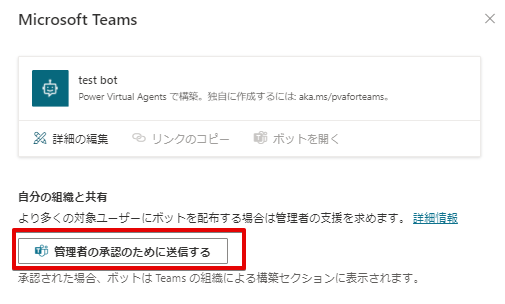
承認されると以下のようにTeamsのアプリとして組織内のユーザがチャットボットを使うことができます
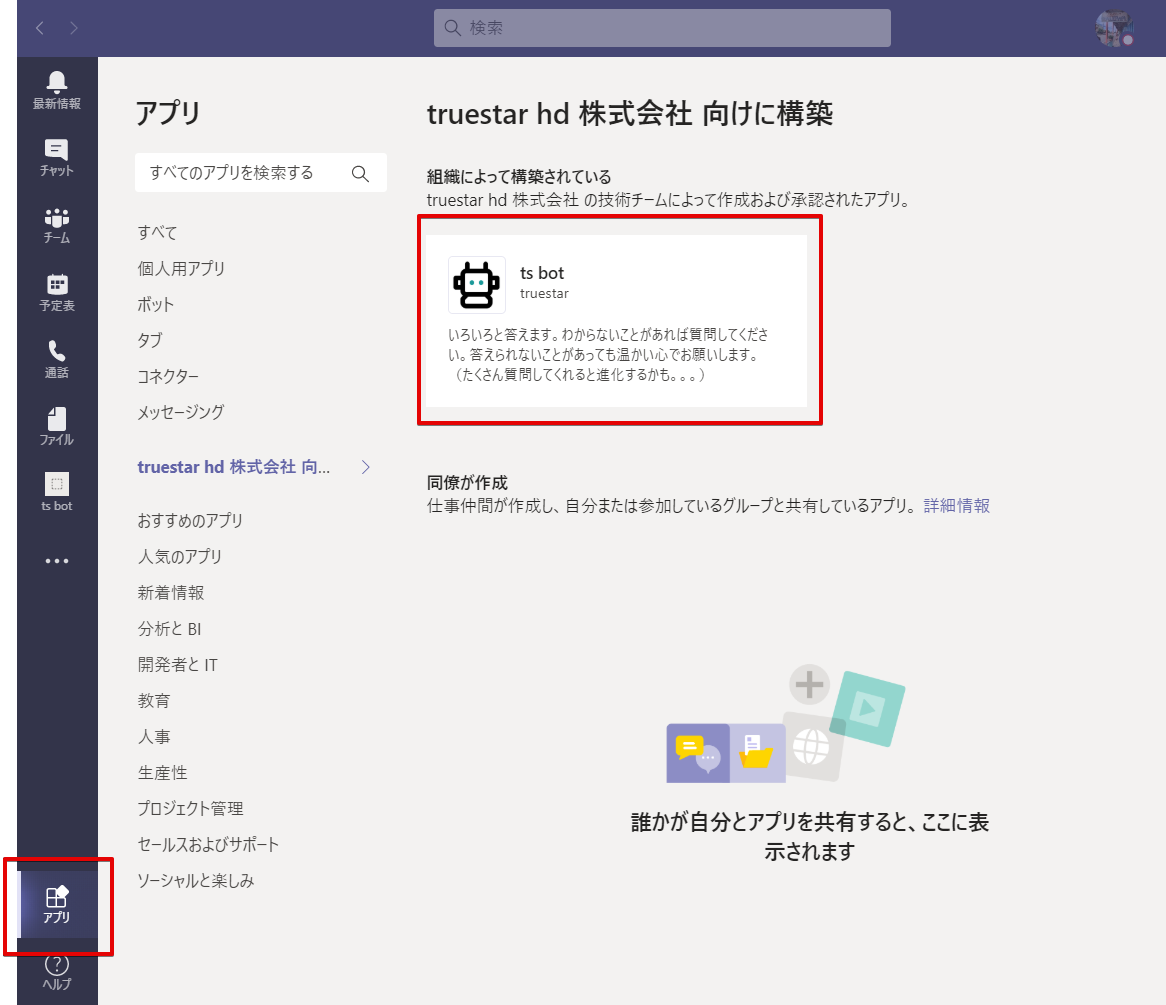
セキュリティ上の注意点
Power Virtual AgentsにBotを作成するとデフォルトでWebの画面から作成したチャットボットを利用できる「デモWebサイト」が公開された状態でついてきます。社内の重要な事項を含むかもしれない本記事のような使い方の場合このデモWebサイトはオフの設定にしておくことをお勧めします
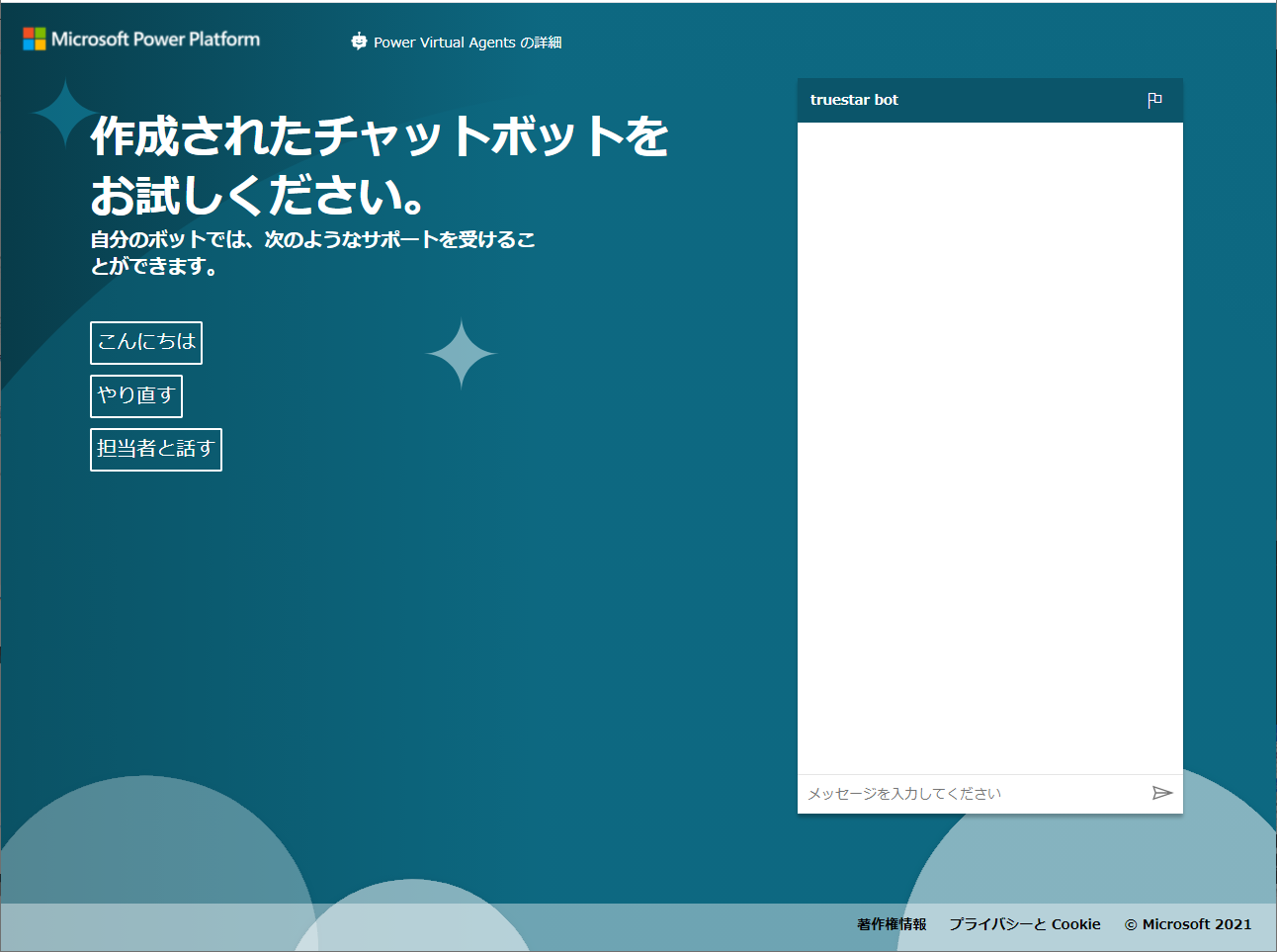
管理メニューからオフにすることができます
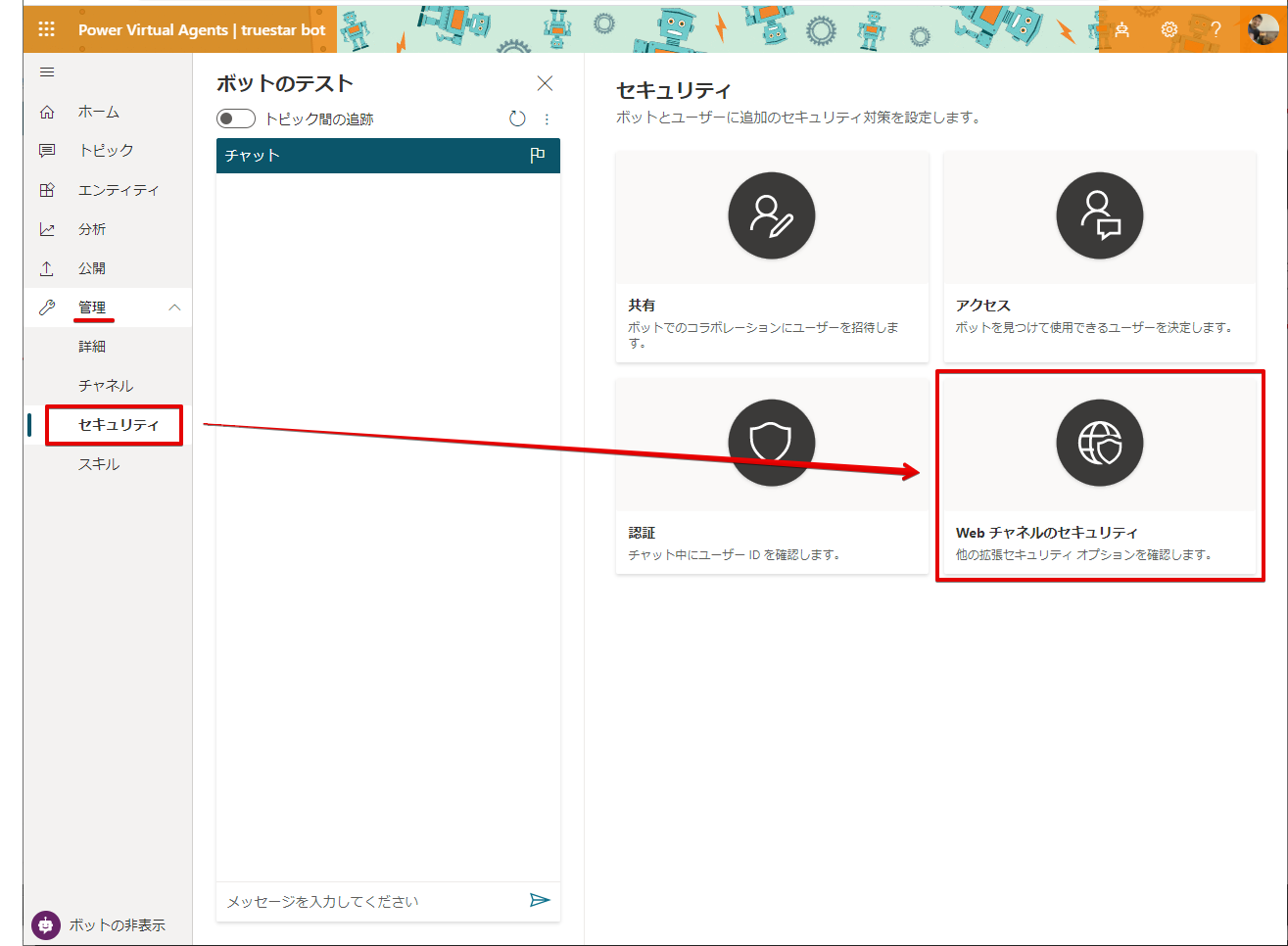
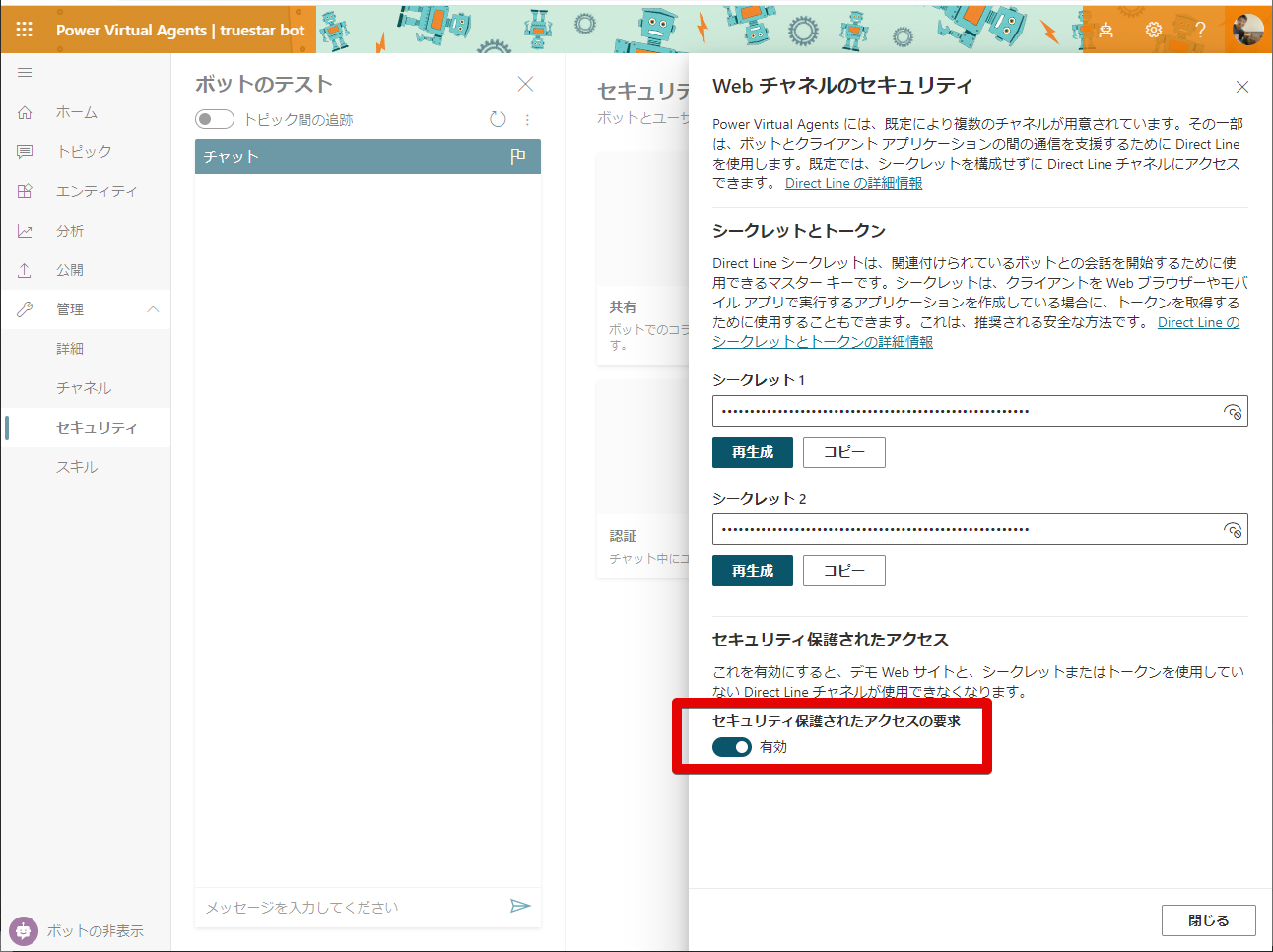
おまけ
Botの動きを定義するキャンバスでは、上記に記したようなテキスト形式や対話式のレスポンス以外にも、Microsoftのサービスである「Power Automate」という自動化処理と連携させることもできます。
Power Automateではマイクロソフト製品を含む様々なアプリケーションの操作の自動化が実現できるため、ボットからPower Automateの自動化処理を呼び出し、その結果をチャットボットに戻して、処理をするという流れを作ることができます。それらのやり方は以下のブログに書いていますので興味のある方は是非ご一読ください。
「Power Virtual AgentsとPower Automateを使って占いbotをつくる」
チャットボットを起点に様々なサービスを動かすことができればアイデア次第でいろいろなことができそうですね!
*本記事で紹介した内容は動作を保証するものではありません。利用は個人の責任の範囲でお願い致します。
v 1.2
↓無料コンサルティング実施中です。弊社のサポートを受けてみませんか?
↓出店済の店舗状況をライバル店の情報と共により詳しく見てみませんか?
↓求人募集・人材募集についてのお知らせです。